인터넷 창 크기 고정하는 방법은?
- 인터넷 정보/인터넷 브라우저
- 2022. 10. 13.
전세계적인 인터넷망 구축으로 인해, 언제 어디서든 본인이 원하는 뉴스, 동영상, 지식, 정보 등을 얻을 수 있으며, 본인이 주로 활동하는 사이트에서 다양한 행동을 하실 수 있습니다. 이러한 행동을 하기 위해서는, 본인의 취향에 맞는 웹 브라우저를 선택하시고, 그 안에서 본인에게 맞는 인터페이스를 구축하는 것이 중요한데요, 이를 위해 인터넷 창 크기를 고정하는 것도 좋습니다. 인터넷 창 크기를 조절하는 방법은, 웹 브라우저별로 다를 수 있는데요, 다음으로, 인터넷 창 크기 고정하는 방법에 대해 알아보도록 하겠습니다.
미리 알아보기
[1] 전세계에서 가장 많이 사용하는 크롬과 엣지를 통해, 인터넷 창 크기를 고정해보도록 하겠습니다.
[2] 이는, 웹 브라우저 기본 설정으로 변경할 수 있으며, 웹 브라우저 속성을 통해 변경하실수 있습니다.
크롬 인터넷 창 크기 고정하는 방법

우선, 크롬에서 인터넷 창 크기를 고정하는 방법에 대해 알아보도록 하겠습니다. 오른쪽 위에 보이시는 점 3개를 눌러줍니다.


그런 다음, 아래 설정을 눌러 들어가시면 되는데요, 여기서 왼쪽에 보이시는, 모양 메뉴를 선택해주시면 됩니다.

모양 메뉴를 선택하게되면, 다양한 항목이 나타나게 되는데요, 여기서 오른쪽에 보이시는, 페이지 확대/축소를 눌러주시면됩니다.

페이지 확대/축소를 눌러주시게되면, 최소 25%, 최대 500%로 웹 브라우저의 창 크기를 조절하실 수 있습니다.

페이지를 125%로 조절한 뒤 적용해보았습니다. 그 결과, 아까와는 달리 인터페이스와 글꼴의 크기가 조금씩 커진 것을 알 수 있었습니다.
엣지 인터넷 창 크기 고정하는 방법

다음으로, 마이크로소프트 엣지 웹 브라우저에서, 인터넷 창 크기를 고정하는 방법에 대해 알아보도록 하겠습니다. 우선, 상단에 보이시는 가로 점 3개를 눌러줍니다.
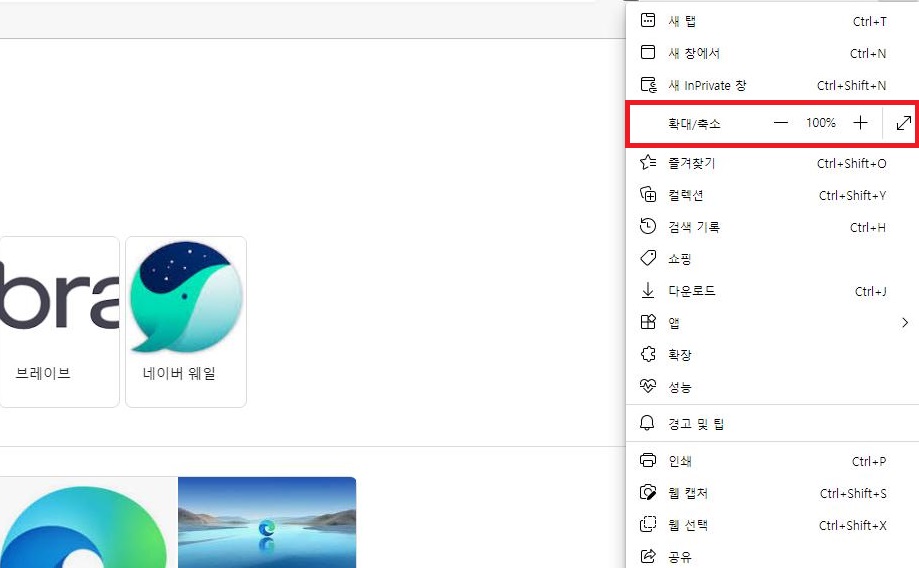
가로 점 3개를 눌러주신 뒤, 나타나는 다양한 항목 중, 확대/축소 옆에 있는 플러스와 마이너스 버튼을 눌러주시게되면, 조절이 가능합니다.
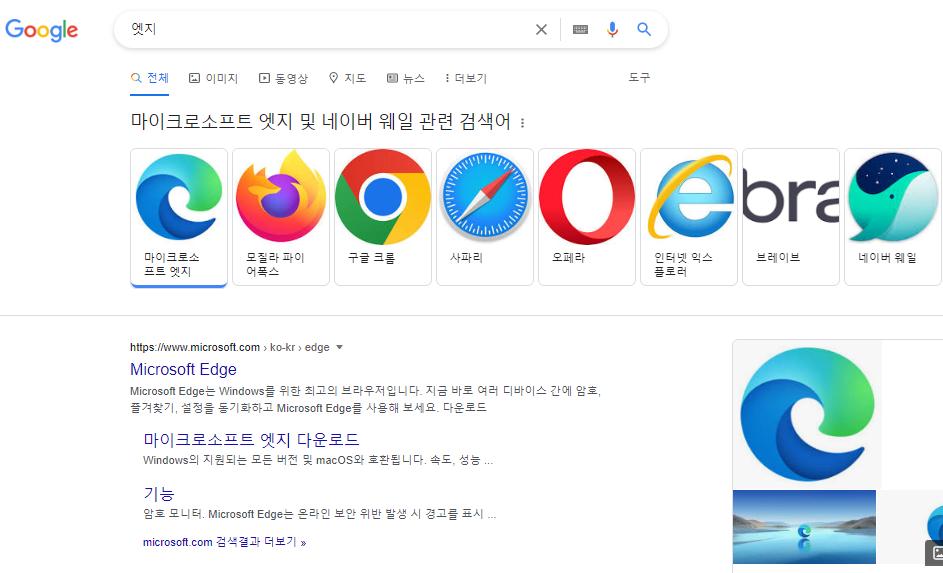
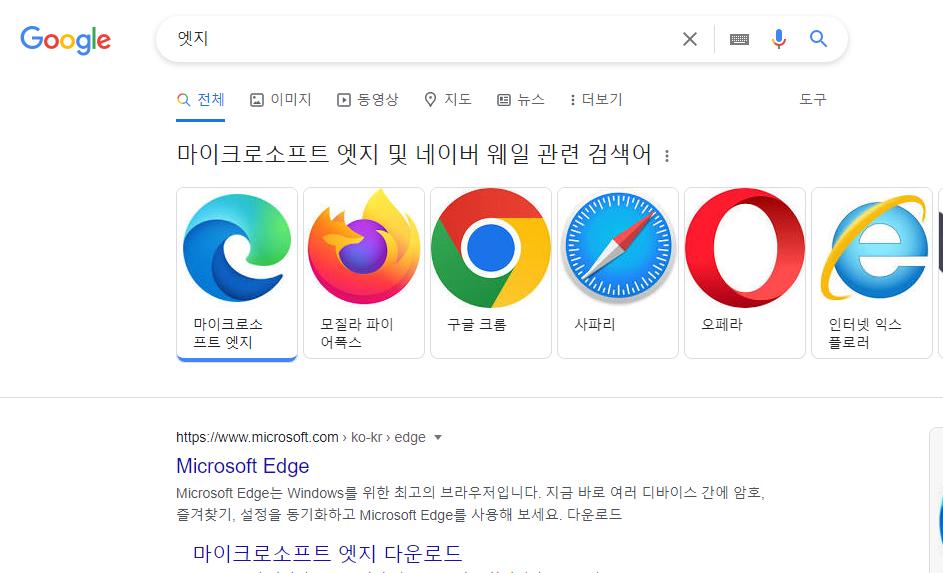
위와 같이, 100%와 80%로 변경한 창 크기를 보시면, 확연하게 차이가 나타난다는 것을 알 수 있습니다.
바로가기 속성 변경으로 창 크기 고정
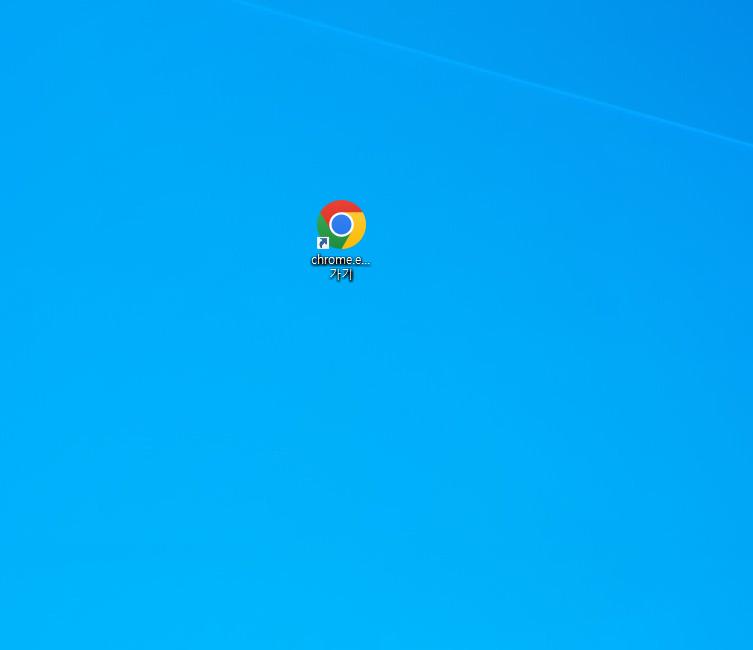
마지막으로, 엡 브라우저 바로가기 속성 변경으로 창 크기를 고정해보도록 하겠습니다. 크롬 바로가기 아이콘을 우클릭해줍니다.
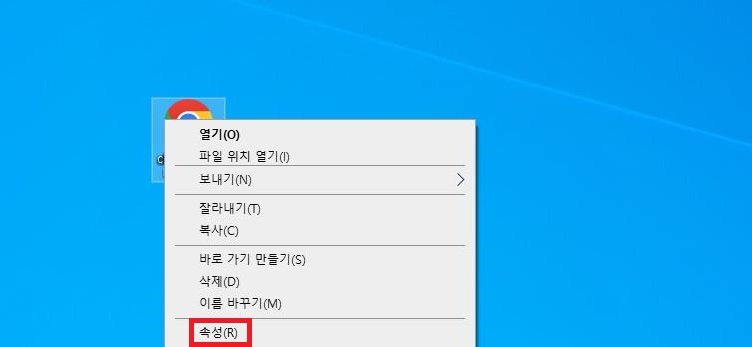
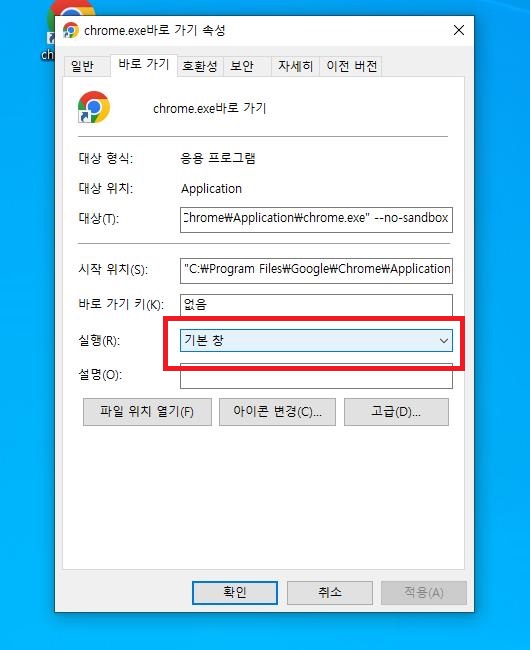
그런 다음, 제일 아래 나타나는, 속성 항목을 눌러주시면 됩니다. 그러면 바로 가기 속성이 나타나게 되는데요, 여기서 아래 실행 항목에 보이시는, 기본 창을 선택해줍니다.
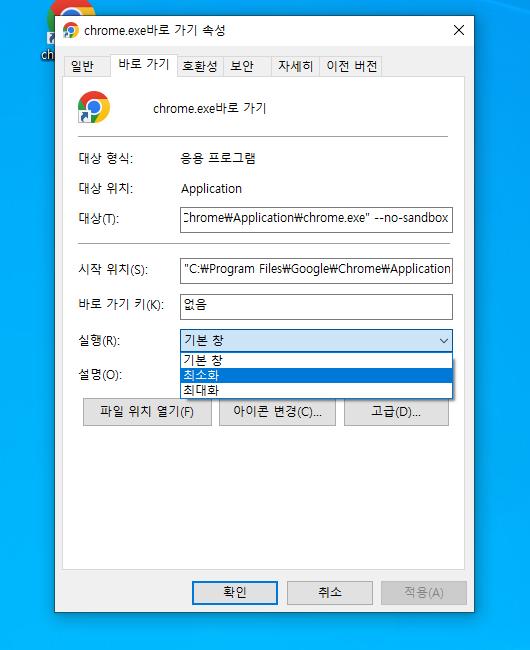
기본 창을 선택해주시면, 기본, 최소화, 최대화로 크롬 웹 브라우저의 인터넷 창을 고정하실 수 있다는 것을 알 수 있습니다.
마치며
만일 크롬 out of memory 현상을 해결하고 싶으시다면, 아래 링크를 참고해보시기 바랍니다.
구글 크롬 out of memory 해결 방법
안녕하세요 달춍이입니다. 전 세계적인 IT 기술의 발전으로 인해 아무리 먼 거리에 떨어져 있는 사람일지라도, 간단한 대화나 음성통화, 영상통화 등을 할 수 있습니다. 또한, 인터넷을 이용하여
platanus9390.tistory.com
'인터넷 정보 > 인터넷 브라우저' 카테고리의 다른 글
| 차단 사이트 우회 방법, 뚫는 방법 Unicorn HTTPS (GoodByeDPI 막힘) (0) | 2022.12.18 |
|---|---|
| VPN 없이 차단사이트 뚫는 방법(Goodbye DPI GUI) (0) | 2022.12.14 |
| 크롬 특정 사이트만 쿠키 삭제하는 방법 (0) | 2022.09.20 |
| 구글 크롬 out of memory 해결 방법 (0) | 2021.09.20 |
| PC 크롬 다크모드 설정하는 3가지 방법 (0) | 2021.09.16 |